이러한 작업을 각각 지정된 순서대로 완료합니다.
전제 조건
진행하기 전에 디지털 채널을 CXone Mpower에 연결하기 위한 미들웨어가 개발되었는지 확인하십시오. CXone Mpower에서 BYOC 통합을 설정하기 위해서는 이 과정이 필요합니다.
BYOC통합 추가
각 BYOC는 채팅, 이메일과 같이 새로운 채널 유형 역할을 합니다. 즉, 각 BYOC는 해당 유형의 여러 채널을 포함할 수 있습니다.
- 앱 선택기
 를 클릭하고 선택합니다.ACD.
를 클릭하고 선택합니다.ACD. -
Digital > Bring Your Own Channel로 이동합니다.
- 추가를 클릭합니다.
- BYOC채널에 대한 모든 세부 정보를 입력하세요. 이러한 세부 정보 중 다수의 출처는 미들웨어
 이며, 엔지니어링 팀에서 제공해야 합니다.
이며, 엔지니어링 팀에서 제공해야 합니다. 이 단계의 필드에 대해 자세히 알아보기
이 단계의 필드에 대해 자세히 알아보기 - 저장을 클릭합니다. 그러면 BYOC 통합 목록 페이지로 리디렉션됩니다.
- BYOC 통합 목록 페이지에서 새 BYOC를 찾고 통합 ID를 기록해 둡니다. 채널을 만들 때 필요합니다.
채널 및 메시지 설정
-
Digital > 디지털 컨택 포인트로 이동합니다.
-
BYOC의 버튼을 클릭합니다. 그러면 통합을 설정할 때 작업 추가 URL 입력란에 입력한 URL이 열립니다.
-
엔지니어링 팀이 미들웨어
 로 사용자 친화적인 UI를 구축한 경우 양식을 작성하여 디지털
로 사용자 친화적인 UI를 구축한 경우 양식을 작성하여 디지털 Digital Experience에 연결된 모든 채널, 컨택 또는 스킬입니다.컨택 포인트
Digital Experience에 연결된 모든 채널, 컨택 또는 스킬입니다.컨택 포인트 인바운드 컨택이 인터랙션을 개시하는 데 사용되는 진입점(예: 전화번호, 이메일 주소)입니다.(채널)를 생성할 수 있습니다. 그렇지 않으면 채널 API
인바운드 컨택이 인터랙션을 개시하는 데 사용되는 진입점(예: 전화번호, 이메일 주소)입니다.(채널)를 생성할 수 있습니다. 그렇지 않으면 채널 API  를 바로 호출할 수 있습니다. 이 단계에서는 BYOC 통합을 만들 때 생성된 통합 ID가 필요합니다.
를 바로 호출할 수 있습니다. 이 단계에서는 BYOC 통합을 만들 때 생성된 통합 ID가 필요합니다. 예시 보기
var(--codeSnippetCopyLabel)채널 API 호출 예시
예시 보기
var(--codeSnippetCopyLabel)채널 API 호출 예시POST /dfo/3.0/contact/channels
{
"id": "cd7d9728-5c64-433f-b49b-8924c97c2aa6",
"idOnExternalPlatform": "myOwnId45678",
"channelIntegrationId": "YOUR INTEGRATION ID",
"realExternalPlatformId": "forum",
"name": "My discussion forum",
"isPrivate": true,
"hasTreeStructure": false
}이 채널을 통해 전송된 모든 메시지는 메시지 API
 를 사용하는 미들웨어에 의해 자동으로 처리됩니다.
를 사용하는 미들웨어에 의해 자동으로 처리됩니다. 예시 보기
var(--codeSnippetCopyLabel)
예시 보기
var(--codeSnippetCopyLabel)메시지 API 호출 예시
POST /dfo/3.0/channels/YOUR CHANNEL ID/messages
{
"idOnExternalPlatform":"comment-300001",
"thread":{
"idOnExternalPlatform":"thread-1001"
},
"messageContent":{
"type":"TEXT",
"payload":{
"text":"Hello, can you help me, please?"
}
},
"createdAtWithMilliseconds":"2021-01-15T03:20:50.52-04:00",
"direction":"inbound",
"authorEndUserIdentity":{
"idOnExternalPlatform":"5459",
"firstName":"Peter",
"lastName":"Solo",
"nickname":"@peter007"
}
}
채널 삭제
채널을 삭제하려면 Digital Engagement API ![]() 를 직접 호출하거나 Digital Experience 인터페이스를 사용할 수 있습니다. Digital Experience에서 채널을 삭제하는 절차:
를 직접 호출하거나 Digital Experience 인터페이스를 사용할 수 있습니다. Digital Experience에서 채널을 삭제하는 절차:
-
Digital > 디지털 컨택 포인트로 이동합니다.
-
해당 채널 목록에서 채널을 찾습니다.
-
삭제를 클릭합니다. 그러면 통합을 설정할 때 작업 제거 URL 입력란에 입력한 URL이 열립니다.
디지털 메시지 템플릿 만들기
필수 권한: 메시지 템플릿 만들기
컨택에 보내려는 각 메시지에 대해 다음 단계를 완료합니다.
-
앱 선택기
 를 클릭하고 선택합니다.ACD.
를 클릭하고 선택합니다.ACD. -
아웃바운드 > 메시지 템플릿으로 이동합니다.
-
새로 만들기를 클릭합니다.
-
유형을 디지털로 설정하고 메시지 템플릿의 이름을 입력합니다.
- 메시지 본문을 입력합니다.
- 메시지 본문에 변수를 추가하려면 컨택 목록에 매핑된 필드의 정확한 이름을 입력하고 중괄호로 묶습니다. 예를 들어, 컨택 목록에 FirstName 열이 있고 메시지 본문의 어딘가에 {FirstName}을 입력하는 경우, 메시지에서 컨택의 이름이 변수 자리에 대신 표시됩니다.
- 메시지 언어가 오른쪽에서 왼쪽으로 읽는 경우 방향을 선택합니다.
- 생성을 클릭합니다.
디지털 아웃바운드 ACD 스킬 생성
ACD 스킬을 만든 후 통화 억제를 활성화해야 하는 경우 스킬을 수정할 수 있습니다. 필수는 아니지만 일부 디지털 공급자에서는 이를 요구할 수 있습니다.
스킬의 이름은 의미가 있어야 합니다. 스킬 이름을 정할 때 일관성을 유지하는 것이 좋습니다. 조직에 적합한 스킬 이름의 표준 형식을 결정하세요.
스킬 이름은 최소 2자, 최대 30자여야 합니다. 스킬 이름에는 문자, 숫자, 다음 특수 문자만 사용할 수 있습니다.
- 하이픈(-)
- 밑줄(_)
- 마침표(.)
- 콜론(:)
-
앱 선택기
 를 클릭하고 선택합니다.ACD.
를 클릭하고 선택합니다.ACD. -
컨택 설정 > ACD 스킬로 이동합니다.
-
새로 만들기 > 단일 스킬을 클릭합니다.
- 미디어 유형을 디지털로 설정하고 인바운드/아웃바운드를 아웃바운드로 설정합니다.
- 스킬 이름을 입력합니다.
- 디지털 채널을 Bring Your Own Channel로 설정합니다.
- 사용 중인 채널의 디지털 채널 이름을 선택합니다.
- 스킬이 포함되기 원하는 캠페인을 선택합니다.
- 드롭다운에서 메시지 템플릿을 선택합니다.
-
필요한 대로 스킬 정보 섹션에서 나머지 옵션 필드를 구성합니다.
 이 단계의 필드에 대해 자세히 알아보기
이 단계의 필드에 대해 자세히 알아보기
필드 세부 정보 Agentless 상담원 다이얼링에 대해서는 선택하지 마십시오.
선택하면 Workforce Intelligence 최소 상담원 및 Workforce Intelligence 최소 가용 상담원은 이용할 수 없습니다.
우선순위 기반 블렌딩 활성화 이 필드를 선택하면 해당 스킬에 대한 우선순위 기반 블렌딩  상담원은 상대적 스킬 우선순위에 따라, 자신에게 배정된 모든 적격 ACD, Personal Connection 다이얼러, 그리고 Digital Experience 스킬에서 인터랙션을 받을 수 있습니다. Personal Connection 스킬은 다이얼링 비율과 상관없이 정상적으로 동작합니다.이 활성화됩니다. 이는 상담원이 시스템에 로그인하고 상태를 가용으로 설정하면, 상담원이 모든 자격이 있는 스킬에서 통신을 수신함을 의미합니다. 컨택 전달 순서는 상대적인 스킬 우선순위에 따릅니다. 우선순위 기반 블렌딩을 사용하도록 선택한 경우, 상담원이 동시에 사용할 수 있는 모든 스킬에 대해 우선순위 기반 블렌딩을 구성해야 합니다.
상담원은 상대적 스킬 우선순위에 따라, 자신에게 배정된 모든 적격 ACD, Personal Connection 다이얼러, 그리고 Digital Experience 스킬에서 인터랙션을 받을 수 있습니다. Personal Connection 스킬은 다이얼링 비율과 상관없이 정상적으로 동작합니다.이 활성화됩니다. 이는 상담원이 시스템에 로그인하고 상태를 가용으로 설정하면, 상담원이 모든 자격이 있는 스킬에서 통신을 수신함을 의미합니다. 컨택 전달 순서는 상대적인 스킬 우선순위에 따릅니다. 우선순위 기반 블렌딩을 사용하도록 선택한 경우, 상담원이 동시에 사용할 수 있는 모든 스킬에 대해 우선순위 기반 블렌딩을 구성해야 합니다.메시지 템플릿 음성 다이얼링에는 이 필드 사용하지 마십시오. Proactive SMS 및 자동 디지털 BYOC 스킬에만 적용됩니다. - 생성을 클릭합니다. 스킬을 사용자 지정하거나 관리하려면 추가 구성을 완료합니다.
통화 목록 업로드
새 채널로 연락하려는 컨택의 통화 목록을 업로드해야 합니다. 아직 통화 목록을 만들지 않았다면 지금 바로 만드십시오.
중요한 업데이트를 수행한 후 통화 목록을 다시 업로드하려면 연결된 ACD 스킬을 중지하십시오. 통화 목록 업로드가 완료되면 ACD 스킬을 다시 시작하십시오.
-
앱 선택기
 를 클릭하고 선택합니다.ACD.
를 클릭하고 선택합니다.ACD. -
목록 > 통화로 이동합니다.
-
파일 선택을 클릭합니다.
-
규정 준수 동의서를 읽고 동의함을 클릭하여 계속합니다.
-
목록 이름을 입력합니다. 컴퓨터에서 새 목록을 선택하려면 새로 업로드 라디오 버튼을 선택하고, 이미 업로드한 목록을 수정하려면 기존 선택을 선택합니다.
업로드하려면 파일 선택을 클릭합니다. 수정하려면 파일 이름을 입력하거나 찾아보기를 클릭합니다. 업로드하거나 사용할 통화 목록을 찾아 선택합니다. 필요에 따라 옵션 필드를 구성합니다.
 이 단계의 필드에 대해 자세히 알아보기
이 단계의 필드에 대해 자세히 알아보기
필드
세부 정보
목록 만료 날짜 통화 목록이 CXone Mpower에서 삭제되는 날짜. 이 설정은 목록에 있는 개별 레코드의 만료에 영향을 주지 않습니다. 목록에 있는 레코드의 만료 날짜를 설정하려면 업로드 마법사의 다음 단계에서 일괄 만료 날짜 필드를 사용합니다. 스킬 특정 ACD 스킬  상담원 스킬, 능력 및 지식에 기반한 인터랙션의 전달을 자동화하는 데 사용됩니다.에 통화 목록을 할당하려면 스킬 드롭다운에서 스킬을 선택합니다. 스킬에 할당된 메시지 템플릿이 없는 경우 Proactive SMS 스킬에 목록을 업로드할 수 없습니다.
상담원 스킬, 능력 및 지식에 기반한 인터랙션의 전달을 자동화하는 데 사용됩니다.에 통화 목록을 할당하려면 스킬 드롭다운에서 스킬을 선택합니다. 스킬에 할당된 메시지 템플릿이 없는 경우 Proactive SMS 스킬에 목록을 업로드할 수 없습니다.완료 시 스킬 시작
선택한 스킬은 CXone Mpower이 통화 목록 처리를 완료하면 자동으로 시작됩니다.
- 다음을 클릭합니다.
- 통화 목록의 첫 번째 행을 사용하여 열에 레이블을 지정한 경우에는 헤더 옆의 첫 번째 행을 열 이름으로 사용을 선택합니다. PC에서 수행한 자동 매핑을 검토하고, 매핑되지 않은 필드를 매핑하고, 시간대 처리 및 만료 날짜를 구성합니다.
 이 작업의 필드에 대해 자세히 알아보기
이 작업의 필드에 대해 자세히 알아보기필드
세부사항
시간대가 발견되지 않았습니까? 통화 목록 데이터로는 표준 시간대를 레코드에 매핑할 수 없는 경우 CXone Mpower이 수행하는 작업. CXone Mpower은 우선 시간대에 대한 레코드를 확인한 다음 우편 번호, 도시와 주, 마지막으로 기본 전화번호의 지역 번호를 확인합니다.
CXone Mpower이 시간대를 레코드와 일치시킬 수 없는 경우 여기에 지정한 작업을 수행합니다.
- 거부: 다이얼링 적격성에서 레코드를 삭제합니다.
- 시간대 선택: 레코드에 기본 시간대를 연결합니다. 드롭다운을 사용하여 기본 시간대를 선택합니다.
북미 이외의 지역에 거주하거나 통화 목록에 대한 자동 시간대 매핑이 효과가 없다고 여겨지는 경우, 목록의 각 레코드에 적절한 시간대를 지정합니다. 표준 시간대 약어 및 전체 이름 목록은 Proactive Digital에 대한 BYOC 설정를 참조하십시오.
배치 만료일 이 배치에 있는 모든 레코드의 기본 만료 날짜입니다. 컨택이 만료되면 PC는 더 이상 해당 컨택에 연결을 시도하지 않습니다. 통화 목록 자체에 만료 날짜 열을 추가한 다음 이 열을 만료 날짜 필드에 매핑하여, 통화 목록의 개별 레코드에 대한 만료 날짜를 지정할 수 있습니다.
만료는 선택한 날짜의 시작 부분(오전 12시)에 발생합니다.
-
아직 완료되지 않았으면, 대상 매핑에서 전화번호와 이메일 주소를 매핑합니다. 필요에 따라 대상을 추가 및 삭제합니다.
전화 필드를 특정 ACD 스킬에 매핑하면 해당 스킬의 케이던스 옵션 아래에 표시됩니다. 최대 시도 횟수 또는 케이던스 통화 순서에 특정 전화번호를 추가하지 않으려면, 해당 전화번호를 필드에 매핑하지 마십시오. 필드를 매핑하고 나면 케이던스 설정에서 이를 삭제할 수 없습니다.
- 파일이 업로드되면, PC가 진행률과 로드 완료된 레코드 및 로드하지 못한 레코드 수를 표시합니다. 통화 목록에 잘못된 레코드가 포함된 경우 다음 단계에 따라 오류를 수정하십시오.
표시되는 경고 상자에서 다운로드 링크를 클릭합니다.
파일을 열고 업로드 문제를 확인합니다. 이 예에서 6번 행의 레코드에 전화번호가 없습니다.
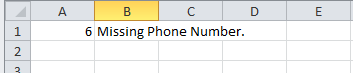
- 통화 목록의 문제를 수정하고 저장합니다.
- 업데이트된 파일을 업로드합니다.
새 ACD 스킬 시작
필수 권한: 다이얼러 관리자 편집 및 캠페인에 대한 액세스
일정을 만들 계획이라면 이 단계를 건너뛸 수 있습니다. 수동으로 PC ACD 스킬을 끄고 켜고 싶다면 모든 구성을 끝낸 후 다음 단계를 실행합니다.
-
앱 선택기
 를 클릭하고 선택합니다.ACD.
를 클릭하고 선택합니다.ACD. -
컨택 설정 > ACD 스킬로 이동합니다.
-
시작하고자 하는 스킬
 상담원 스킬, 능력 및 지식에 기반한 인터랙션의 전달을 자동화하는 데 사용됩니다.을 클릭합니다.
상담원 스킬, 능력 및 지식에 기반한 인터랙션의 전달을 자동화하는 데 사용됩니다.을 클릭합니다. -
시작을 클릭합니다.
-
스킬 사용이 끝났다면 중지를 클릭합니다.

